
V nastaveniach takmer všetkých nástrojov zodpovedných za čerpanie v Photoshope (kefy, výplne, gradienty, atď.) Režimy prekrytia . Okrem toho, režim prekrytia môže byť zmenený pre celú vrstvu s obrázkom.
Na spôsoboch impozitných vrstiev budeme hovoriť v tejto lekcii. Tieto informácie poskytnú základ vedomostí v práci s režimami prekrytia.
Každá vrstva v palete spočiatku má režim prekrývania "Normal" alebo "Normal" Program však umožňuje zmenou tohto režimu zmeniť typ interakcie tejto vrstvy s subjektívnym.
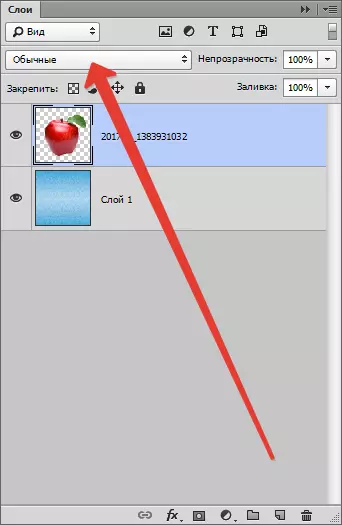
Zmena režimu uloženia vám umožní dosiahnuť potrebný účinok na obrázku, a vo väčšine prípadov odhadnúť, čo tento efekt bude pomerne ťažké.
Všetky akcie s režimami prekrytia môžu byť vyrobené z nekonečného počtu krát, pretože samotný obraz sa nemení žiadnym spôsobom.
Režimy prekrytia sú rozdelené do šiestich skupín (zhora nadol): Normálna, subtraktívna, aditívna, komplexná, rozdiel a HSL (HUE - Sýtosť - Zľahčenie).
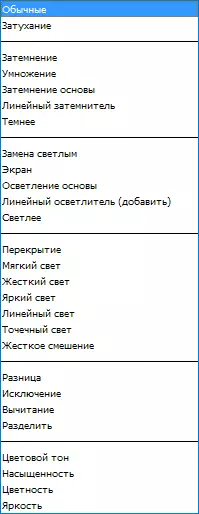
Normálny
Táto skupina obsahuje režimy, ako napr "Normal" a "Útlm".
"Normal" Používa program pre všetky vrstvy štandardne a žiadna interakcia poskytuje.
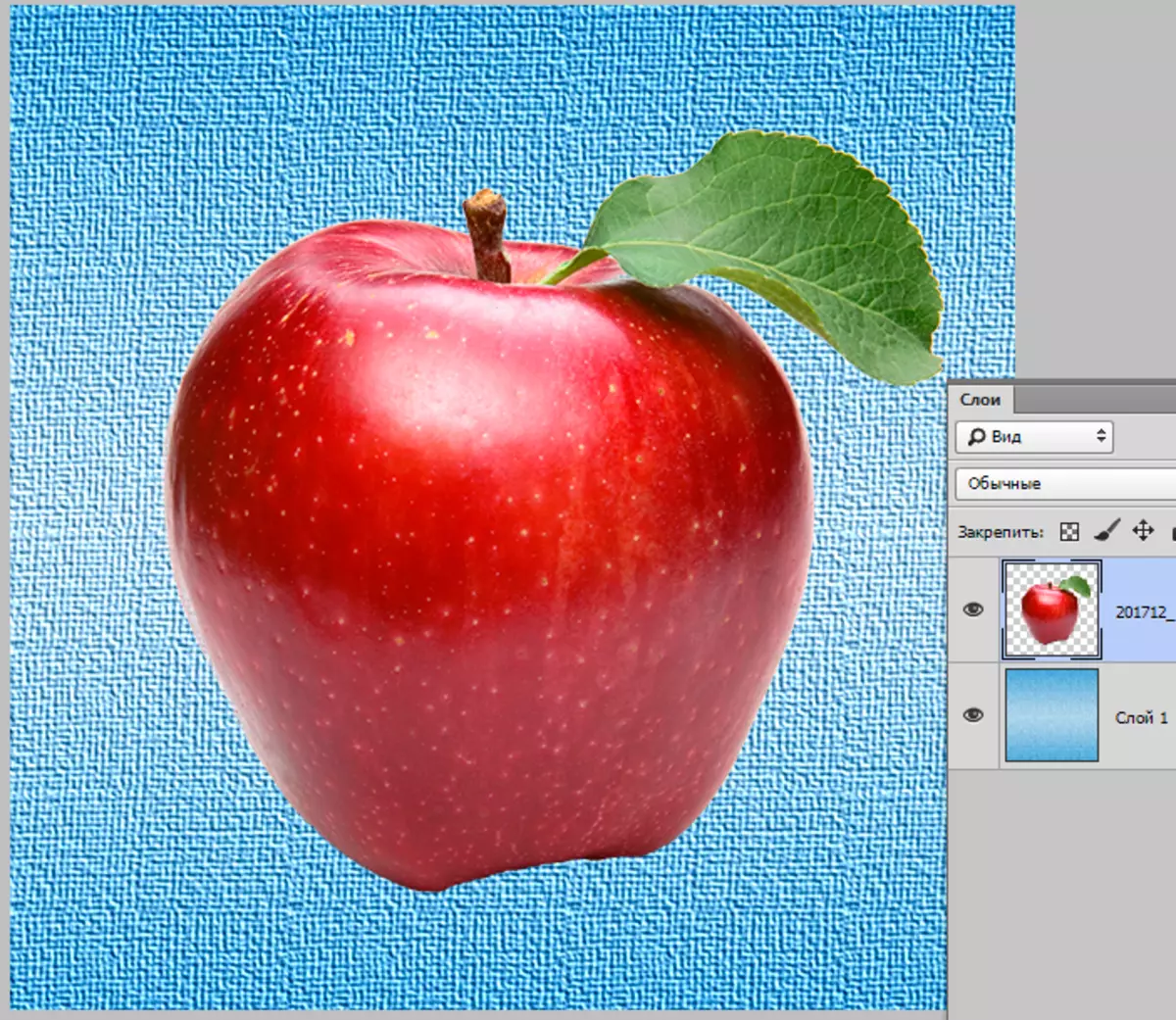
"Útlm" Vyberie náhodné pixely z oboch vrstiev a odstraňuje ich. To dáva zobrazenie nejakú zrnitosť. Tento režim ovplyvňuje iba pixely, ktoré majú počiatočnú opacnosť menšiu ako 100%.
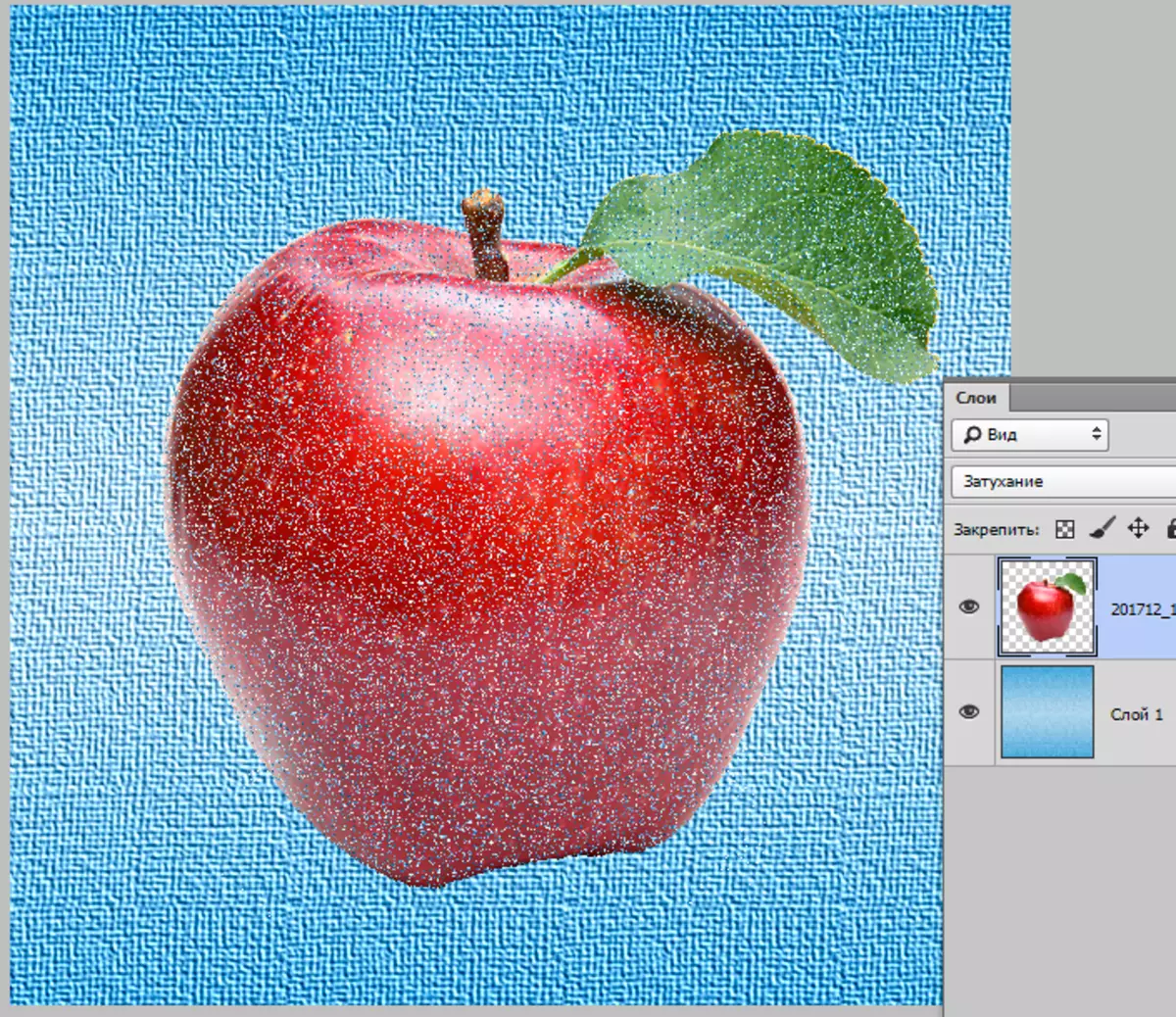
Účinok je podobný uloženiu hluku na vrchnej vrstve.
Substitačný
Táto skupina obsahuje režimy, ktoré jedným spôsobom alebo iný obraz stmavol obraz. Toto zahŕňa "Stmievanie", "multiplikácie", "základy stmievania", "lineárny stmievač" a "tmavší".
"Blackout" Odchádza len tmavé farby z obrazu hornej vrstvy na predmet. V tomto prípade program si vyberie najviac tmavé odtiene a biela farba nie je vôbec berie do úvahy.
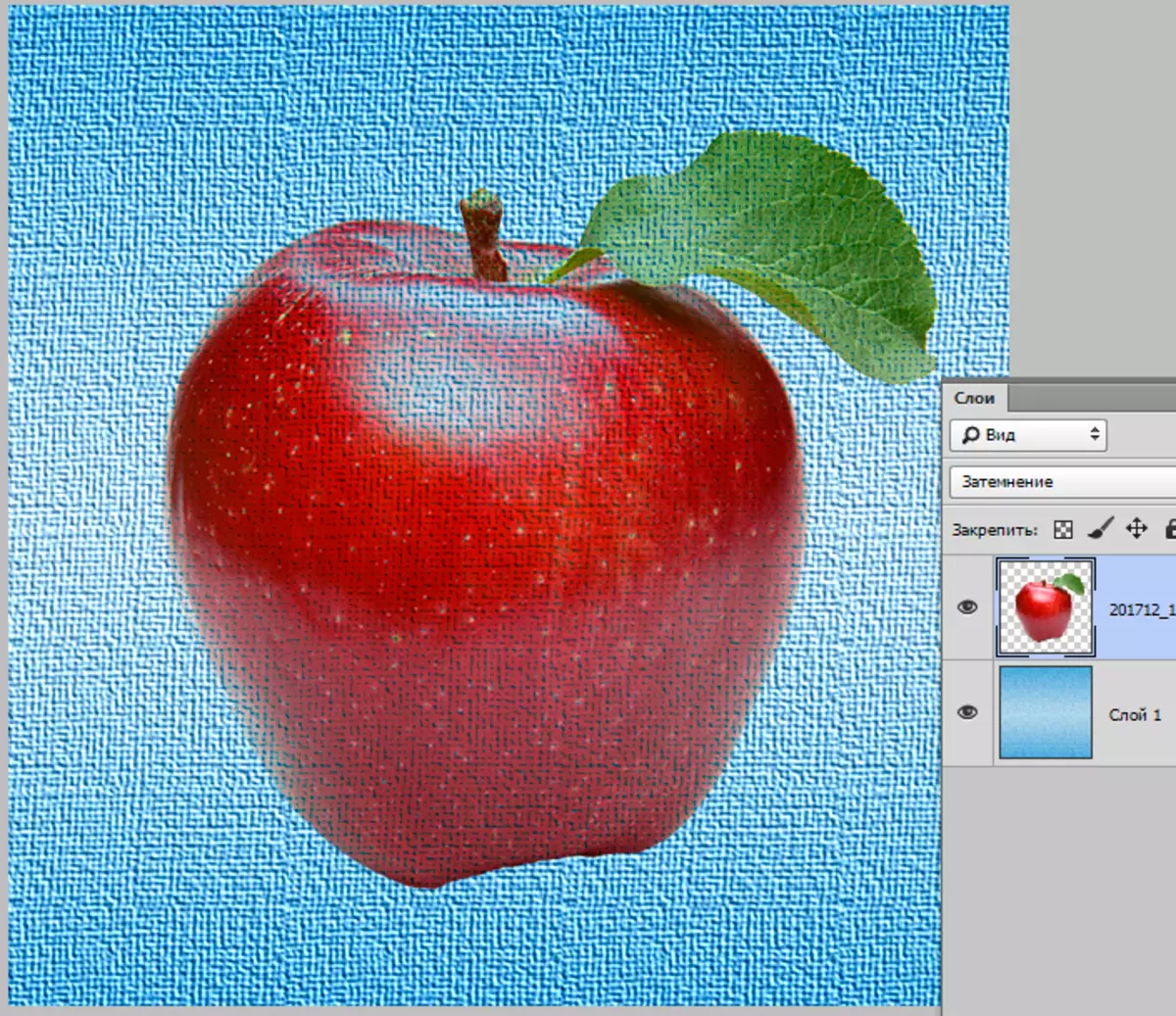
"Násobenie" Ako názov nasleduje, hodnoty základných odtieňov sa násobí. Akýkoľvek odtieň vynásobený bielym dávkovaniu pôvodného odtieňa vynásobené na čiernu dá čiernu farbu a iné odtiene sa nebudú jasnejší.
Zdrojový obraz pri aplikácii Násobenie Stáva sa tmavšia a bohatá.

"Stmievanie nadácie" Podporuje zvláštne "horiace" farieb spodnej vrstvy. Tmavé pixely hornej vrstvy stmavnú dole. Tu je aj umiestnenie hodnôt odtieňov. Biela farba nie je zapojená do zmien.
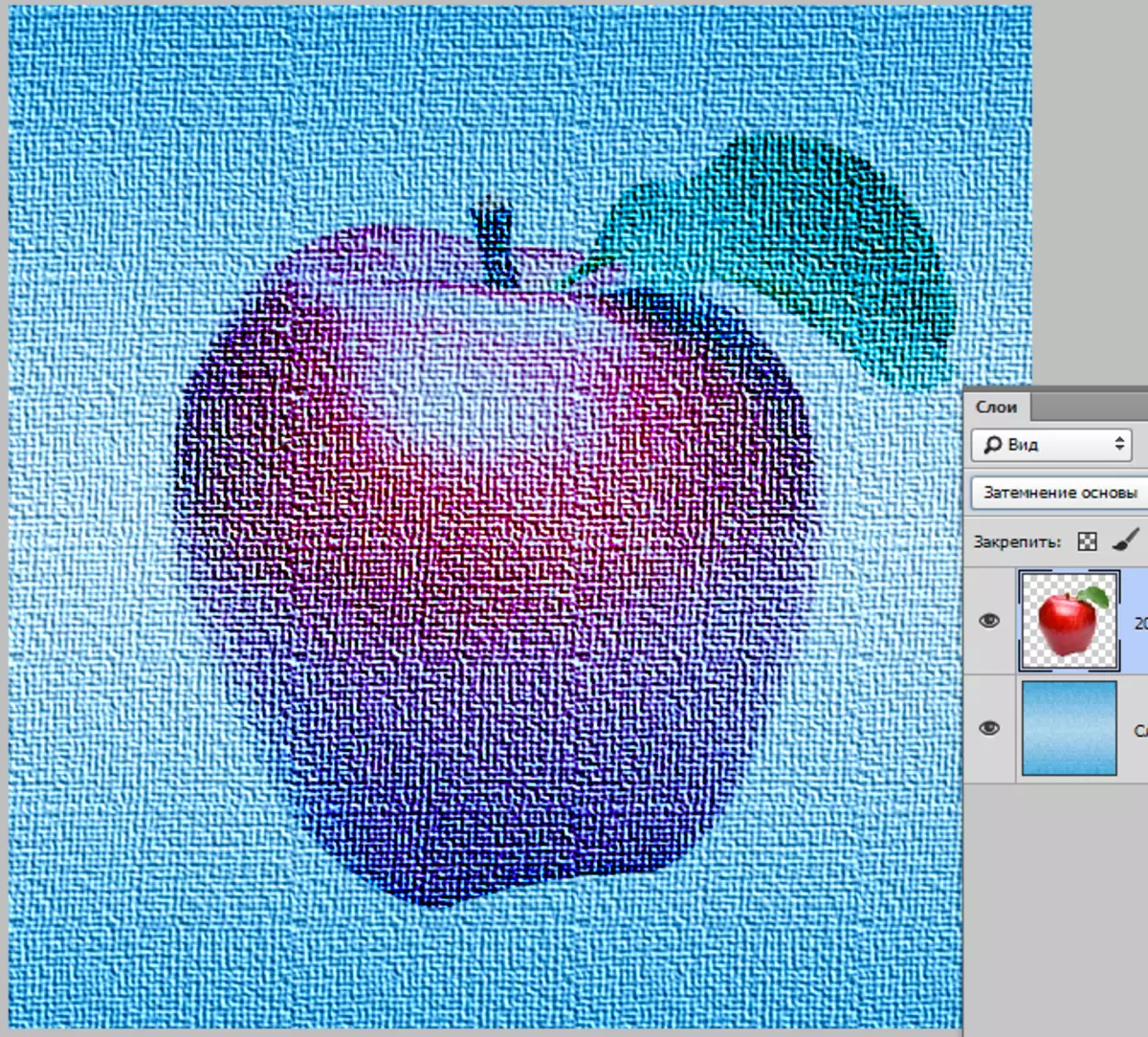
"Lineárny Darck" znižuje jas pôvodného obrazu. Biela farba v miešaní sa nezúčastňuje, zatiaľ čo iné farby (digitálne hodnoty) sú inverzia, zloženie a znova sa obrátia.
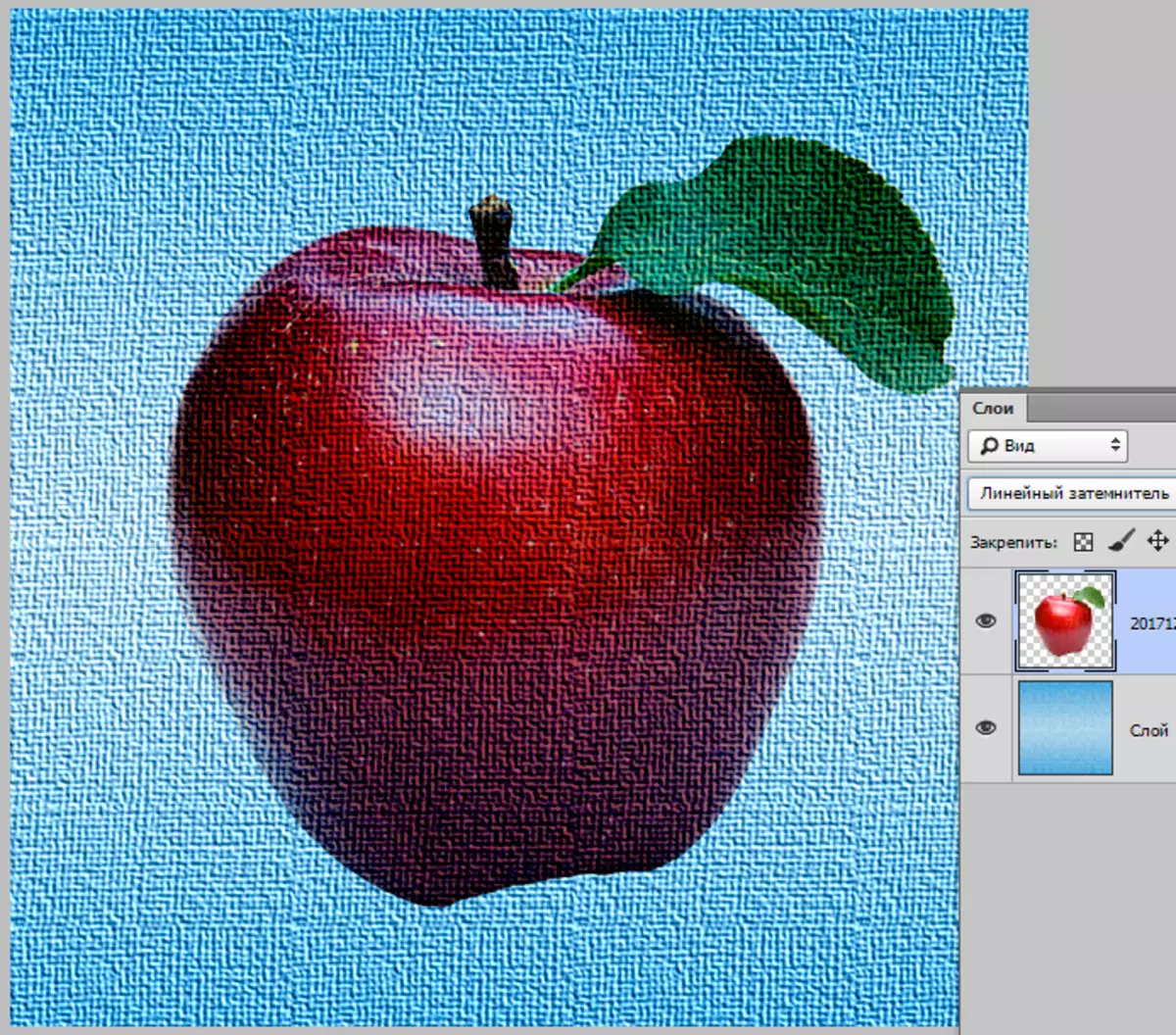
"Tmavička" . Tento režim opustí tmavé pixely na obrázku z oboch vrstiev. Odtiene sa stanú tmavším, digitálne hodnoty sa znižujú.
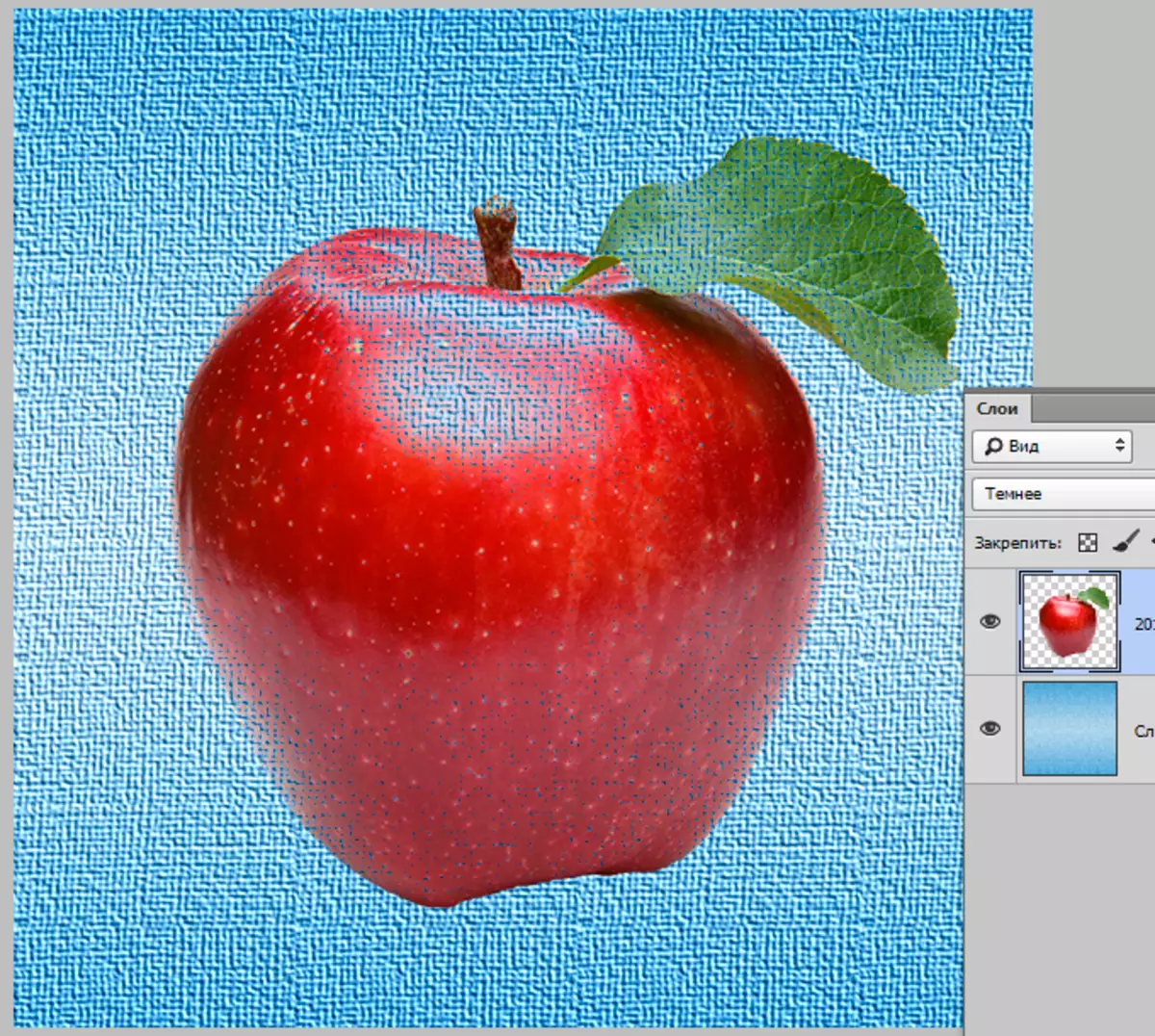
Prísada
Táto skupina obsahuje nasledujúce režimy: "Náhradné svetlo", "obrazovka", "základný prostriedok", "lineárny ľahší" a "svetlo".
Režimy súvisiace s touto skupinou objasňujú obraz a pridajte jas.
"Výmena svetla" je režim, ktorého akcia je oproti režimu režimu "Blackout".
V tomto prípade program porovnáva vrstvy a necháva len najjasnejšie pixely.
Odtiene sa stávajú ľahšími a "vyhladenými", to znamená, že sa navzájom približujú.
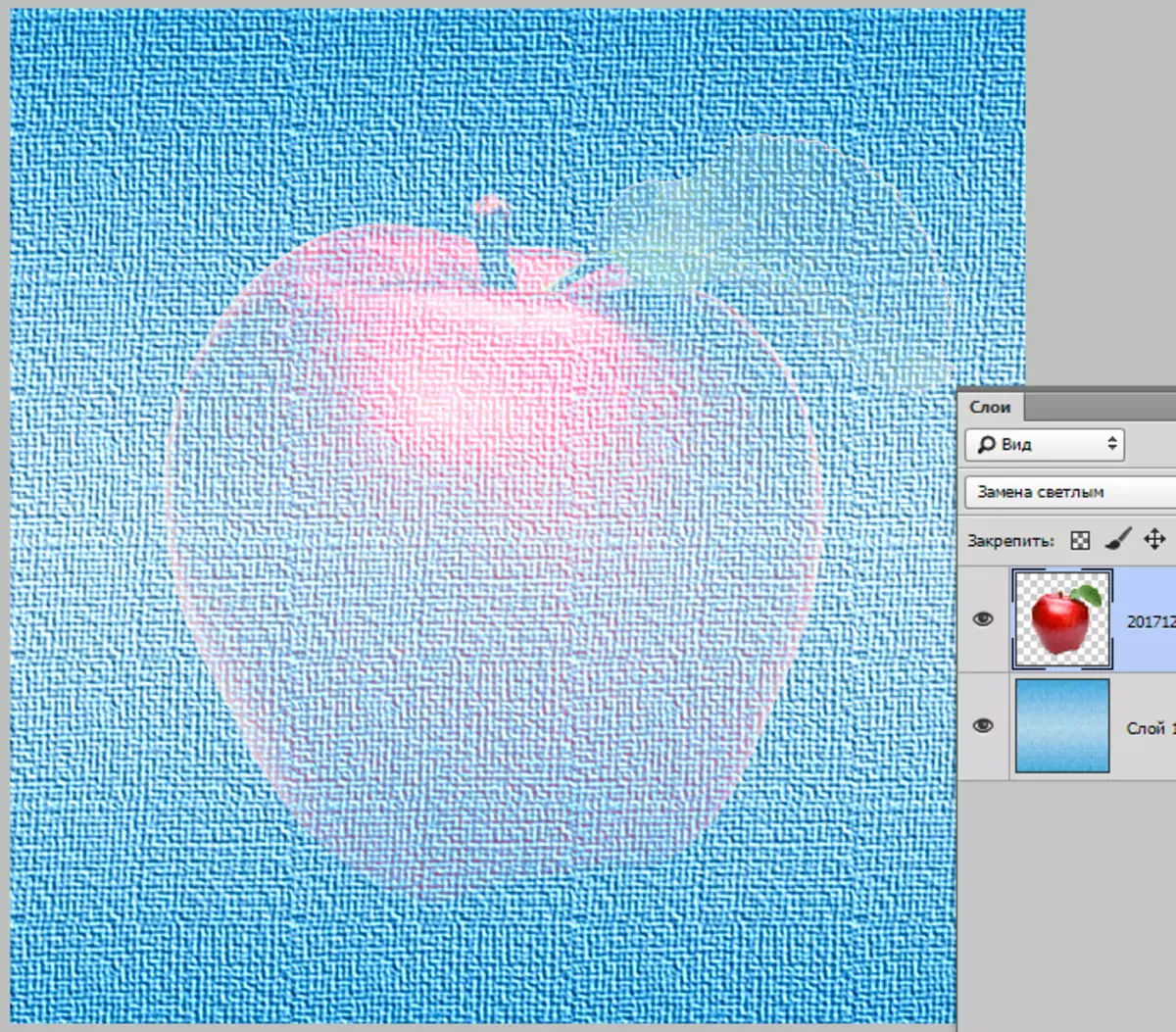
"Obrazovka" Na opaku "Násobenie" . Pri použití tohto režimu je režim farby spodnej vrstvy invertovaný a znásobený vrcholmi hornej časti.
Obraz je jasnejší a finálne odtiene budú vždy jasnejší zdroj.
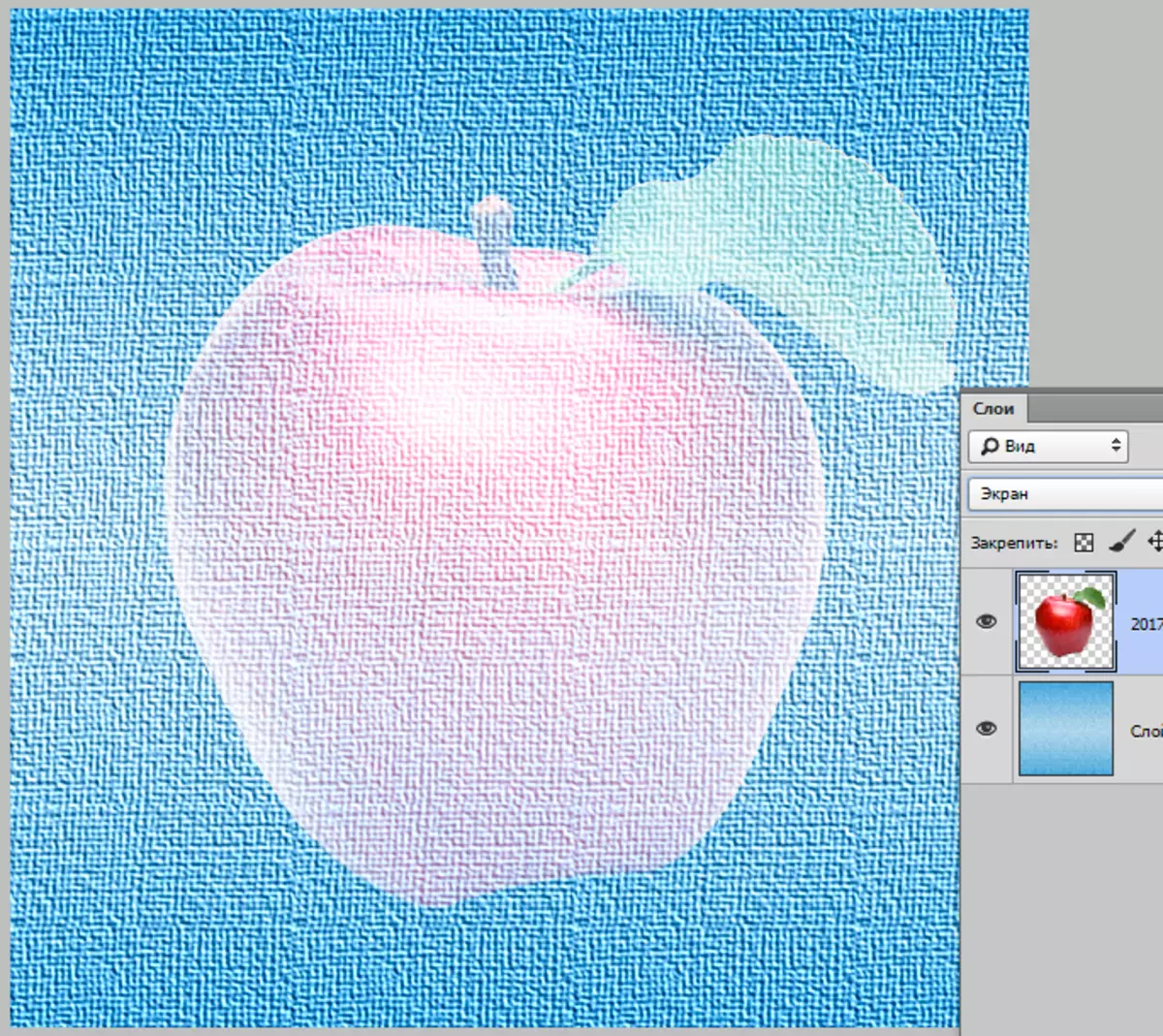
"Zosvetlenie nadácie" . Použitie tohto režimu udáva účinok "vyblednutých" odtieňov spodnej vrstvy. Kontrast zdroja obrazu je znížený a farby sa stávajú ľahkým. Vytvorí sa účinok žiarenia.
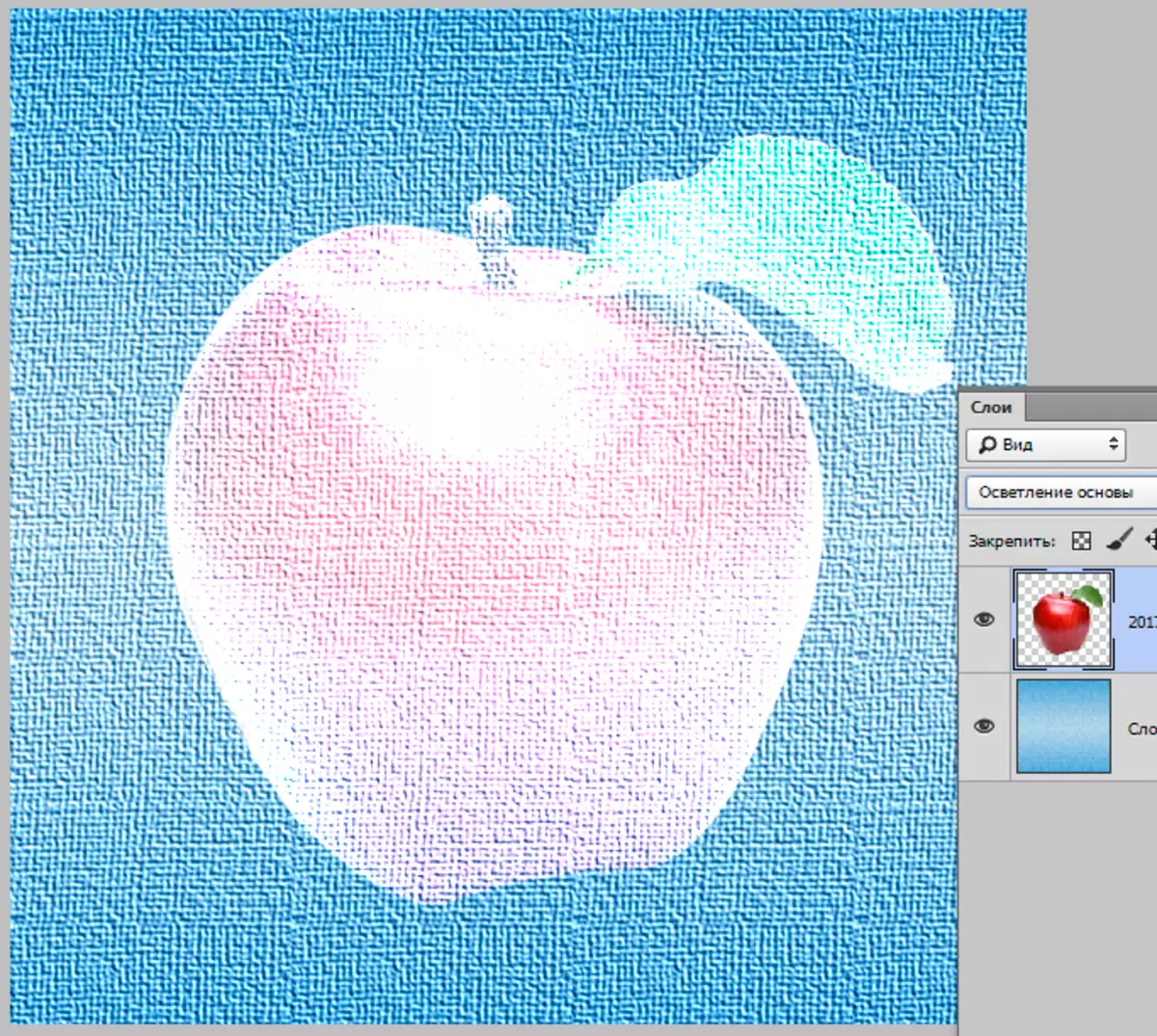
"Lineárny úskok" Podobne ako režim "Obrazovka" Ale s silnejším dopadom. Zvýšenie hodnoty farieb, čo vedie k osvetleniu odtieňov. Vizuálny efekt je podobný svetlému svetlu.
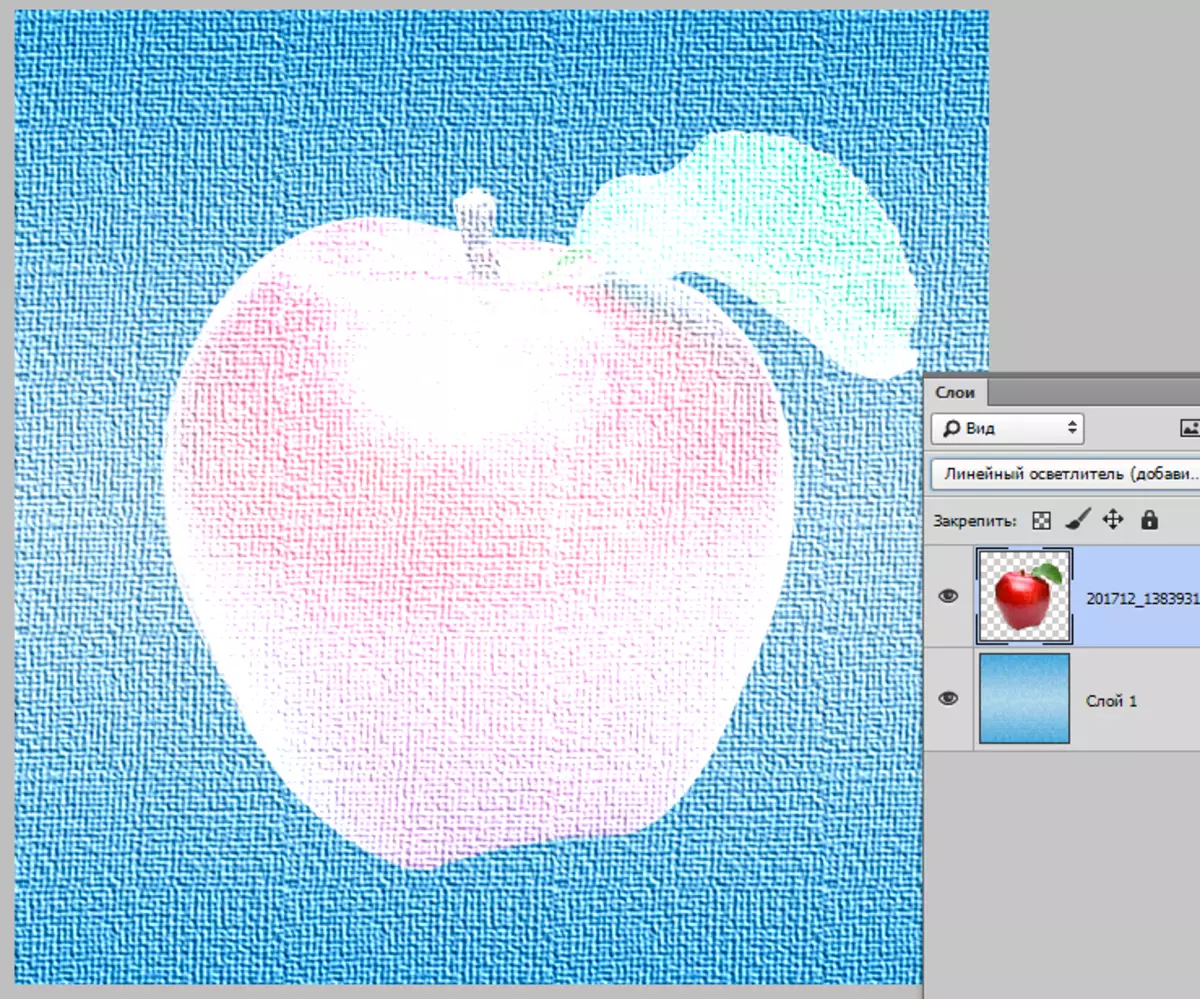
"Ľahší" . Režim je opačný režim "Tmavička" . Obraz zostáva len najschopnejšie pixely z oboch vrstiev.
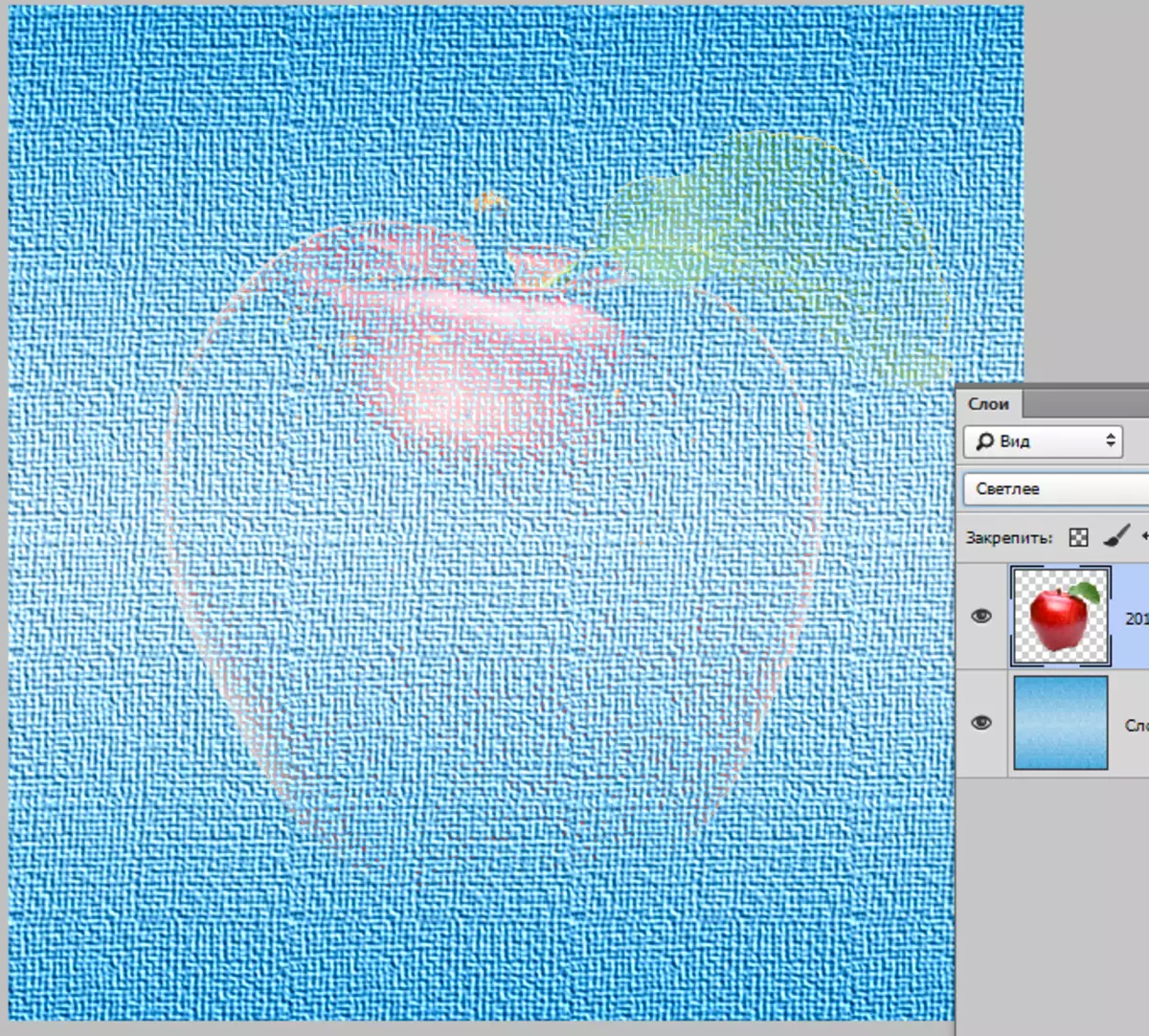
Komplexný
Režimy zahrnuté v tejto skupine nielen osvetľujú alebo stmavnú obraz, ale ovplyvňujú celý rozsah odtieňov.
Nazývajú sa takto: "Prekrývanie", "mäkké svetlo", "tvrdé svetlo", "svetlé svetlo", "lineárne svetlo", "bodové svetlo" a "tvrdý mix".
Tieto režimy sa najčastejšie používajú na zavedenie textúr a iných účinkov na pôvodný obraz, takže pre jasnosť zmeníme poradie vrstiev v našom vzdelávacom dokumente.
"Prekrývanie" je režim, ktorý by zabavil vlastnosti Násobenie a "Obrazovka".
Tmavé farby sa stávajú bohatšie a tmavšie a svetlo sa stane ľahšie. Výsledkom je vyšší kontrast obrazu.
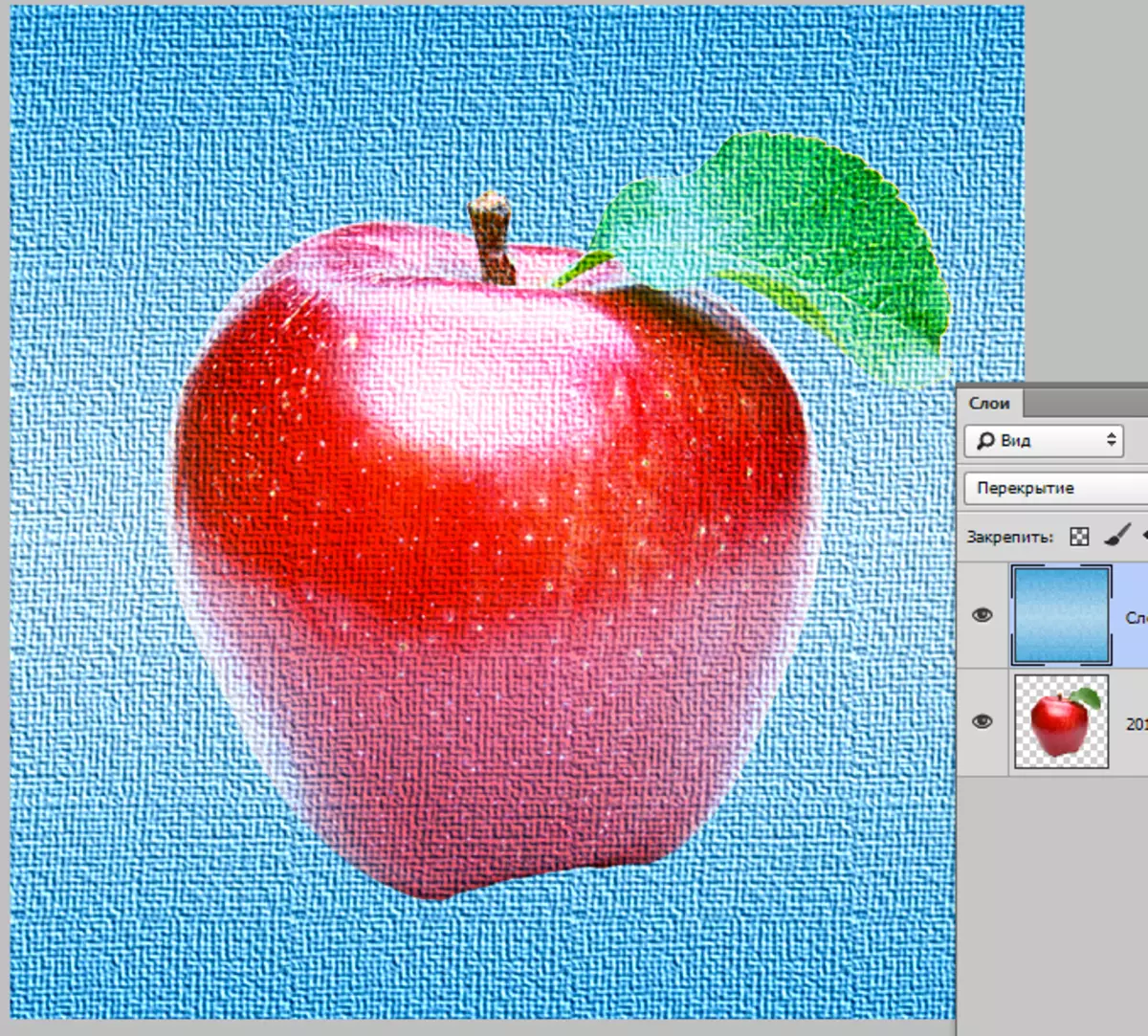
"Jemné svetlo" - menej ostrý chlapík "Prekrývanie" . Obraz v tomto prípade je zvýraznený rozptýleným svetlom.

Pri výbere režimu "Tvrdé svetlo" Obraz je pokrytý silnejším svetelným zdrojom ako "Jemné svetlo".
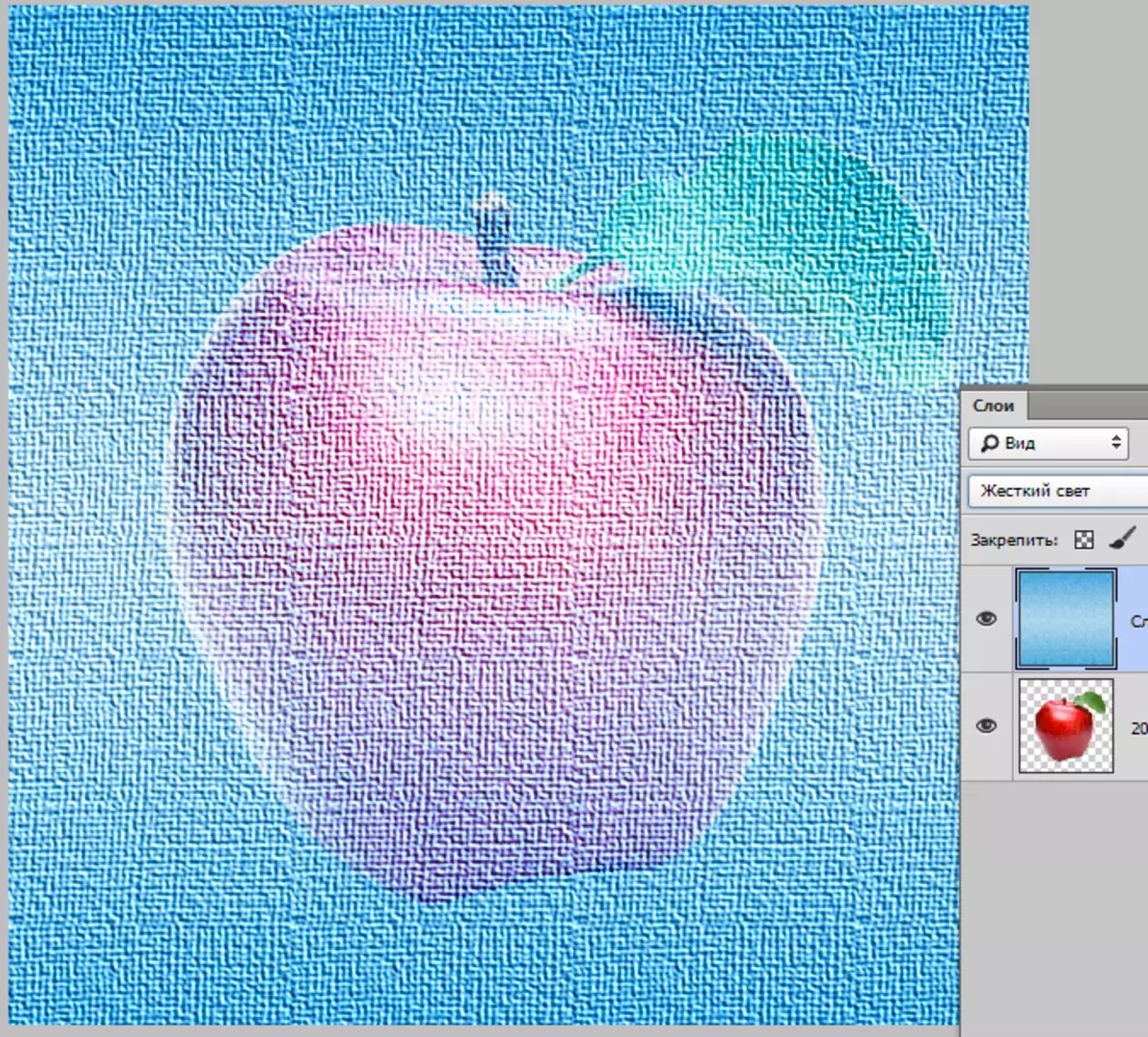
"Jasné svetlo" Platí režim "Zosvetlenie nadácie" na svetlé oblasti a "Lineárny úskok" Na tmu. V tomto prípade sa zvyšuje kontrast svetla a tmavý.
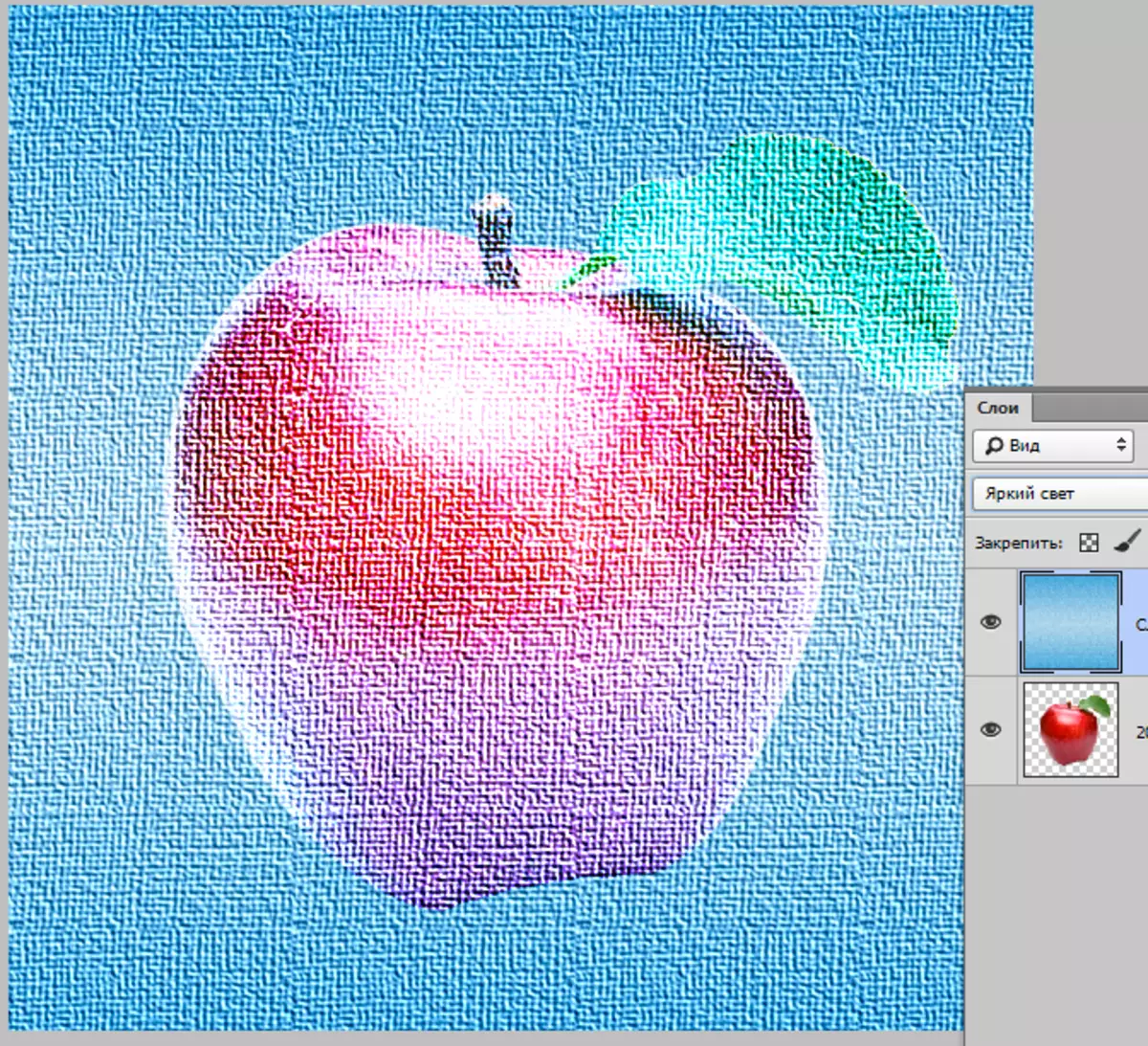
"Lineárne svetlo" Opak predchádzajúceho režimu. Zvyšuje kontrast tmavých odtieňov a znižuje kontrast svetla.

"Spotlight" kombinuje svetelné odtiene s režimom "Ľahší" a tmavé - s pomocou režimu "Tmavička".
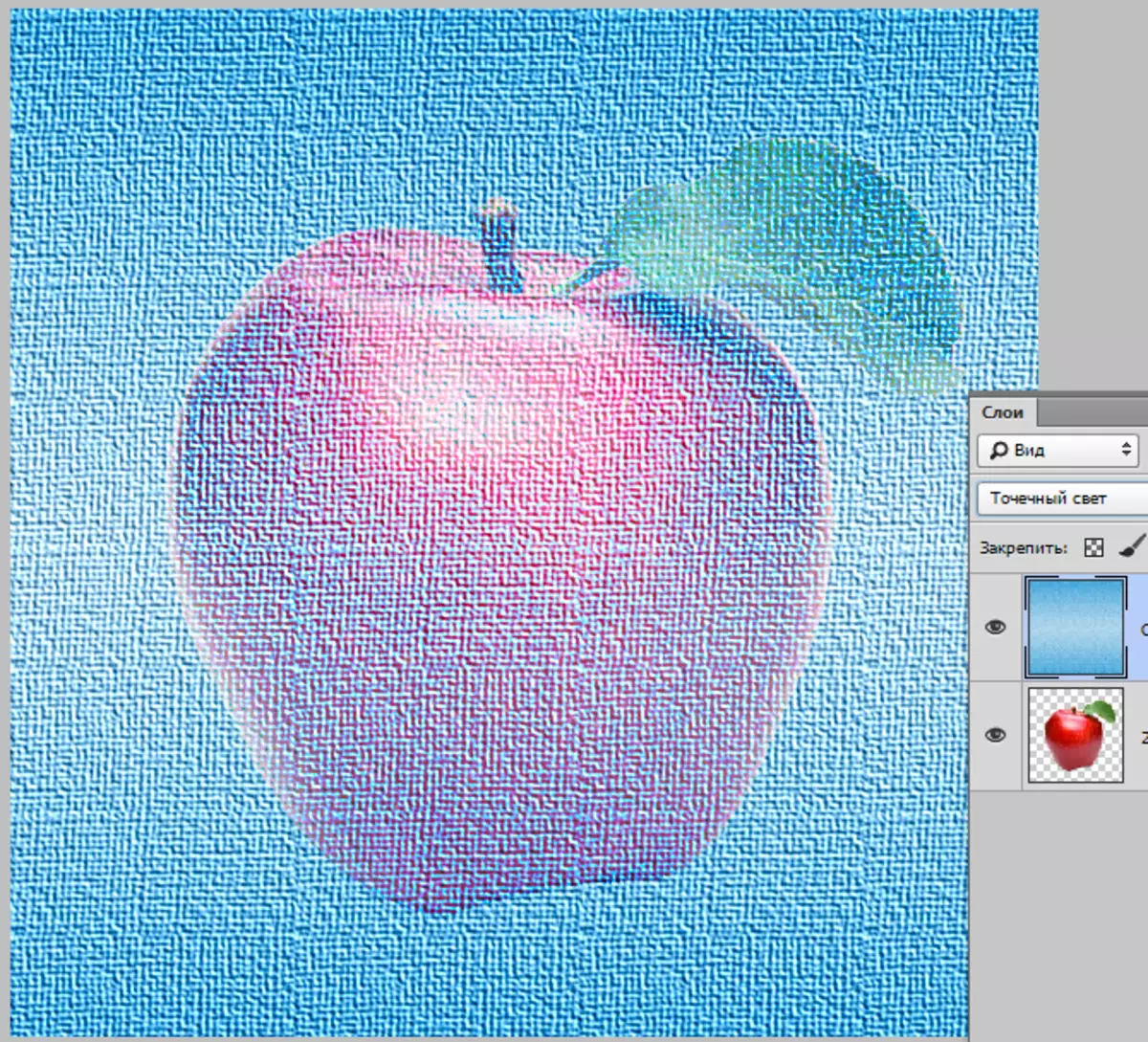
"Tvrdé miešanie" ovplyvňuje ľahké úseky s režimom "Zosvetlenie nadácie" a na tmavom - režim "Stmievanie nadácie" . Súčasne sa kontrast v obraze dosiahne ako vysokú úroveň, ktorú sa môžu objaviť farebné aberácie.
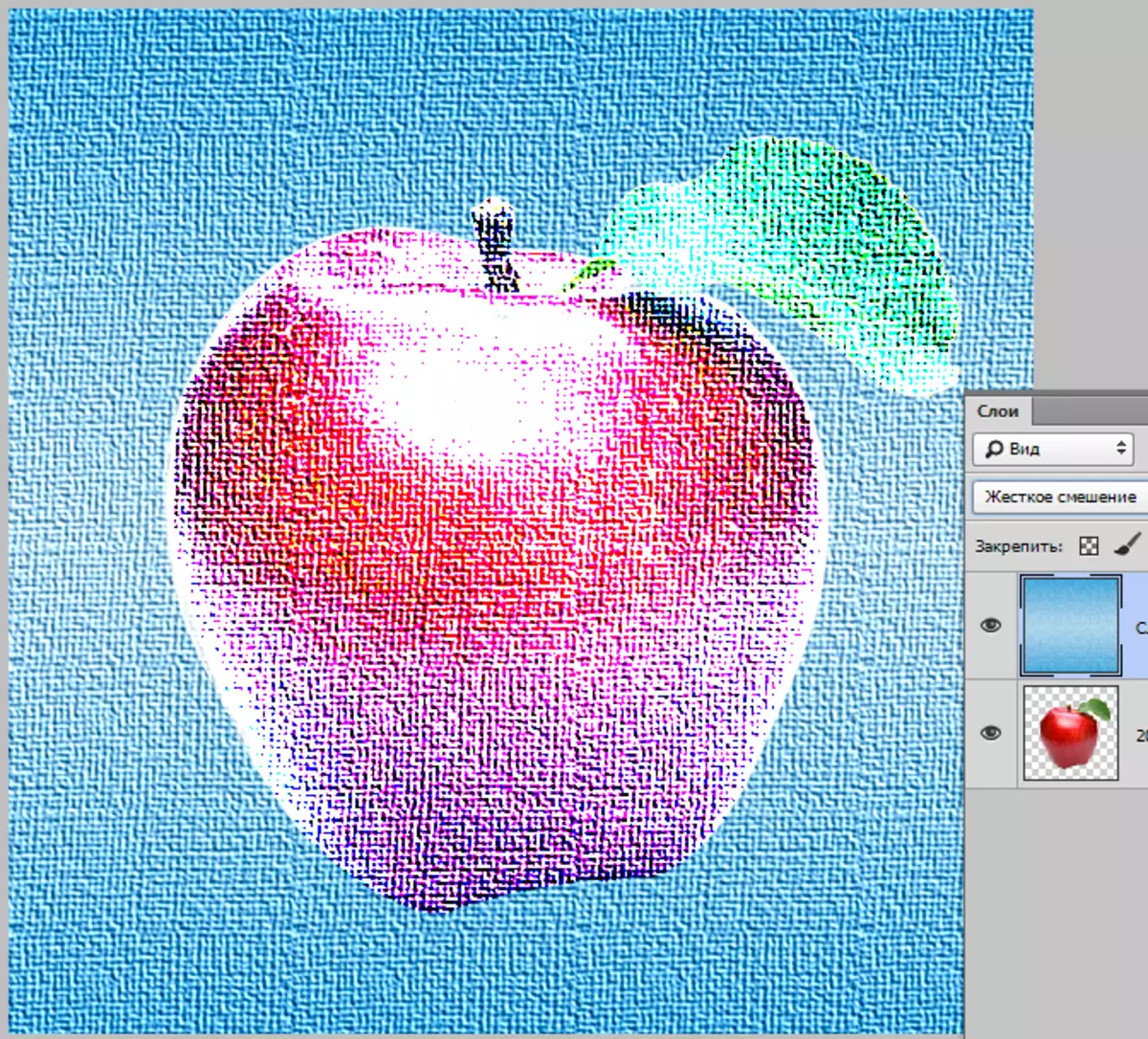
Rozdiel
Táto skupina obsahuje režimy, ktoré vytvárajú nové odtiene na základe rozdielnych charakteristík vrstiev.
Režimy sú také: "Rozdiel", "výnimka", "odčítanie" a "rozdelené".
"Rozdiel" Pracuje takto: Biely pixel na hornej vrstve invertuje predmetný pixel na nižšej, čierny pixel na hornej vrstve opustí predmet na pixel nezmenený, hrotovanosť pixelov na konci dáva čiernu farbu.
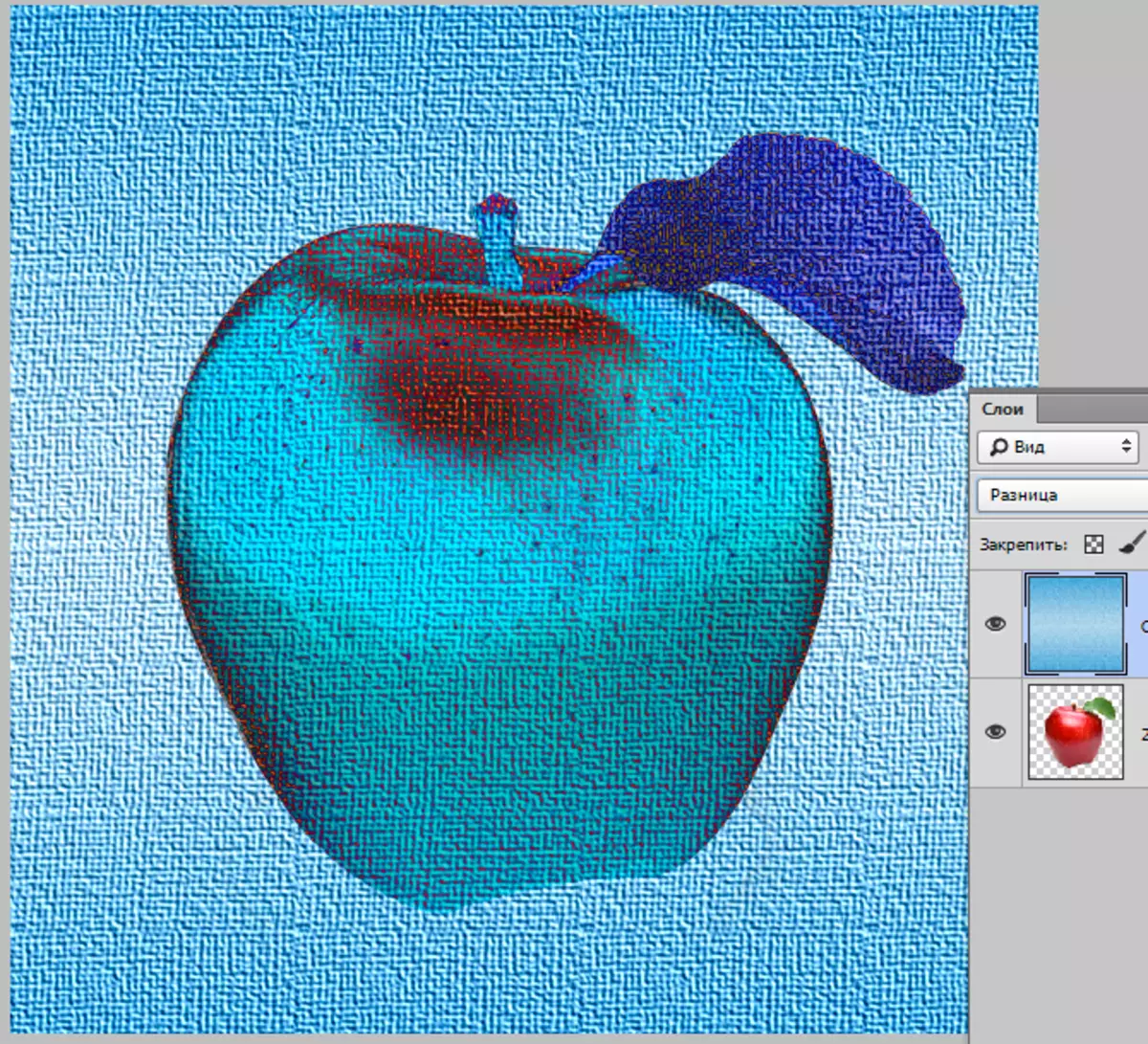
"Výnimka" funguje "Rozdiel" , Ale úroveň kontrastu je nižšia.
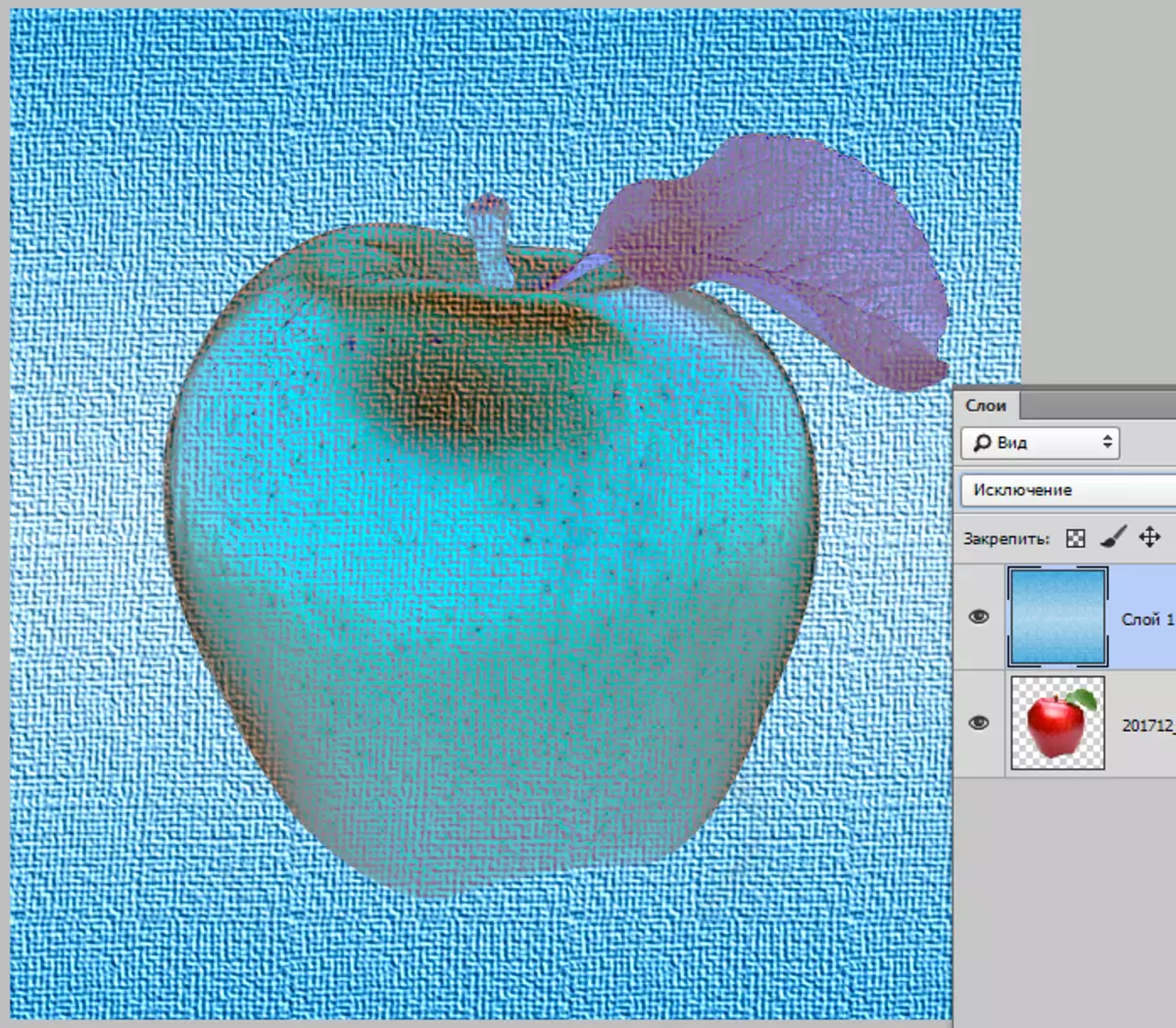
"Odčítanie" Zmeny a mieša farby nasledovne: Farby hornej vrstvy sa odčítajú od vrchov hornej vrstvy a v čiernych častiach farby budú rovnaké ako na spodnej vrstve.
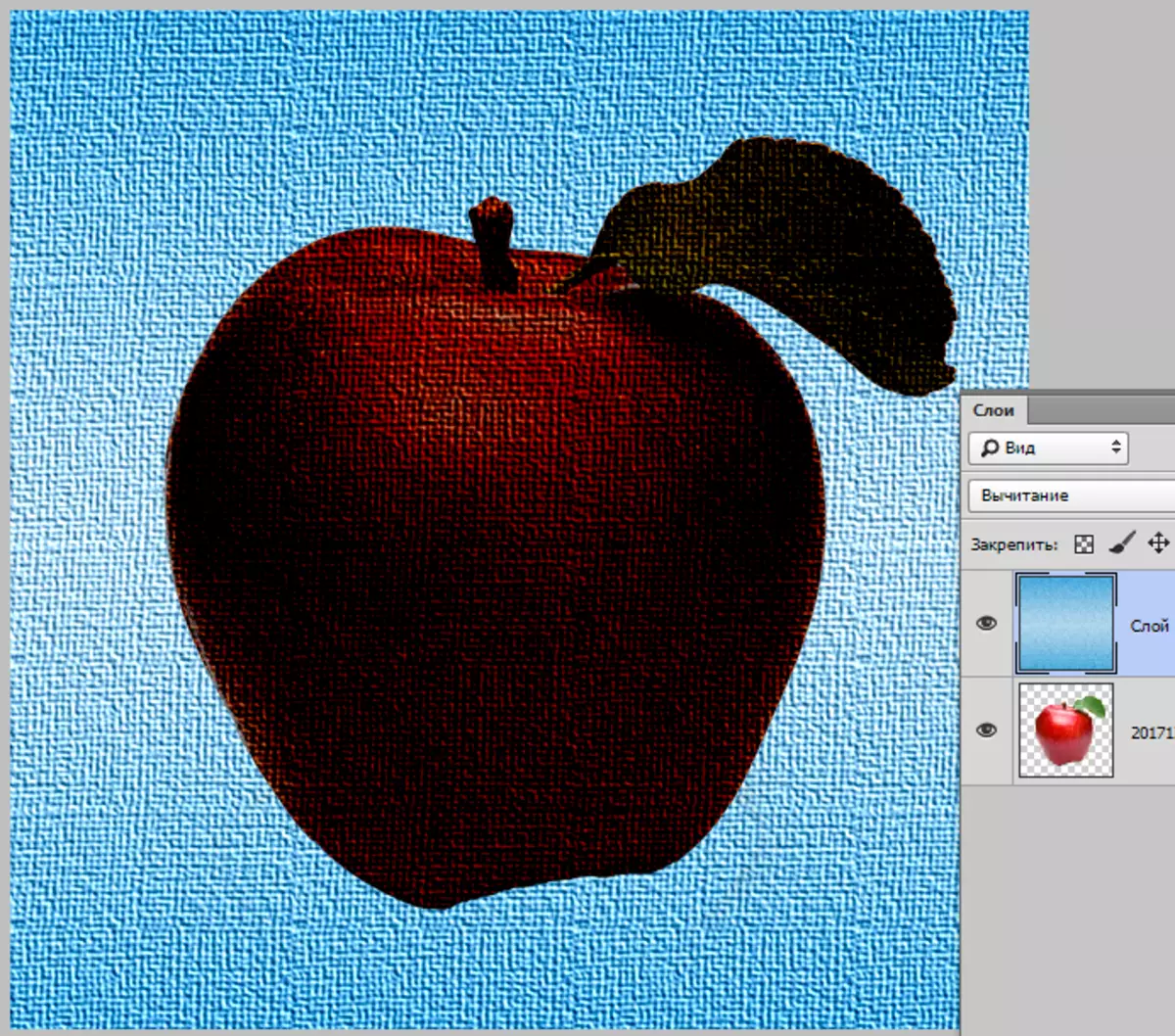
"Rozdeľte" Ako sa z tohto názvu objasní, rozdeľuje číselné hodnoty odtieňov hornej vrstvy na numerických hodnotách odtieňov nižšieho. V rovnakej dobe, farby sa môžu dramaticky meniť.
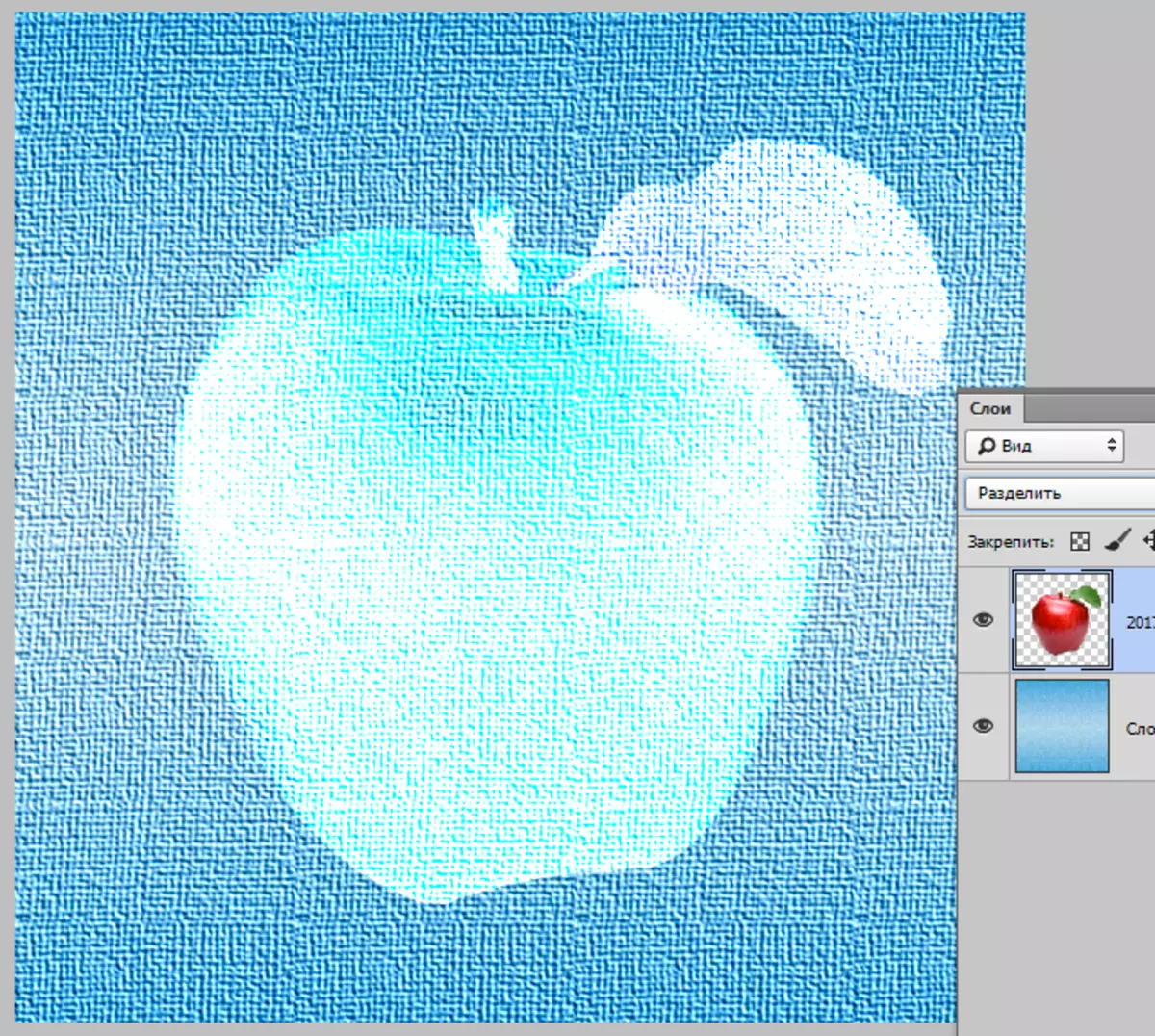
Hmla
Režimy kombinované do tejto skupiny vám umožňujú upraviť farebné charakteristiky obrazu, ako je jas, saturácia a farebný tón.
Režimy v skupine: "Farebný tón", "saturácia", "farba" a "jas".
"Farebný tón" Poskytuje obraz na tón hornej vrstvy a nasýtenia a jas - dno.
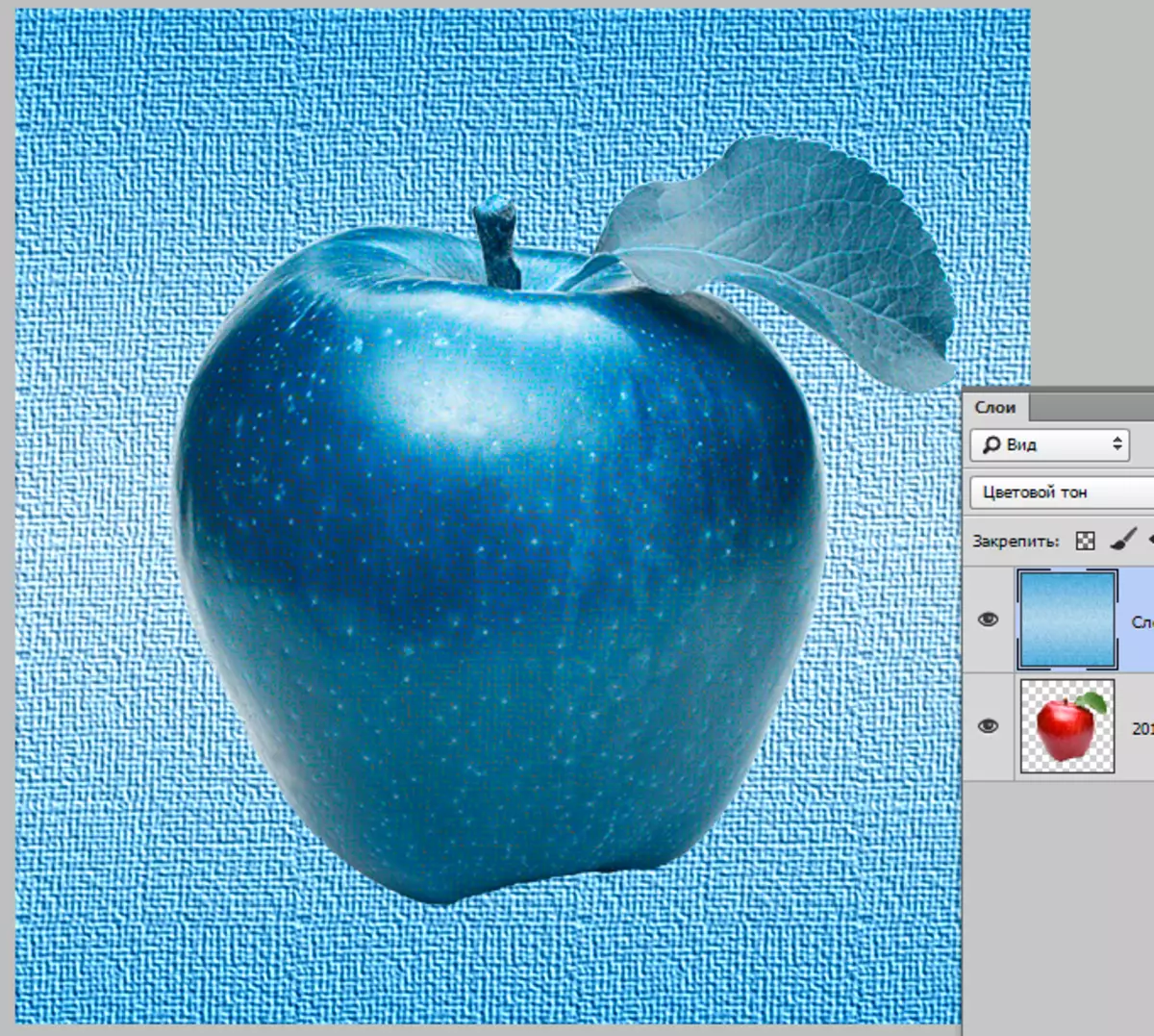
"Sýtosť" . Tu je rovnaká situácia, ale len saturácia. V rovnakej dobe, biele, čierne a sivé farby obsiahnuté na vrchnej vrstve zavrhnutia výsledný obraz.
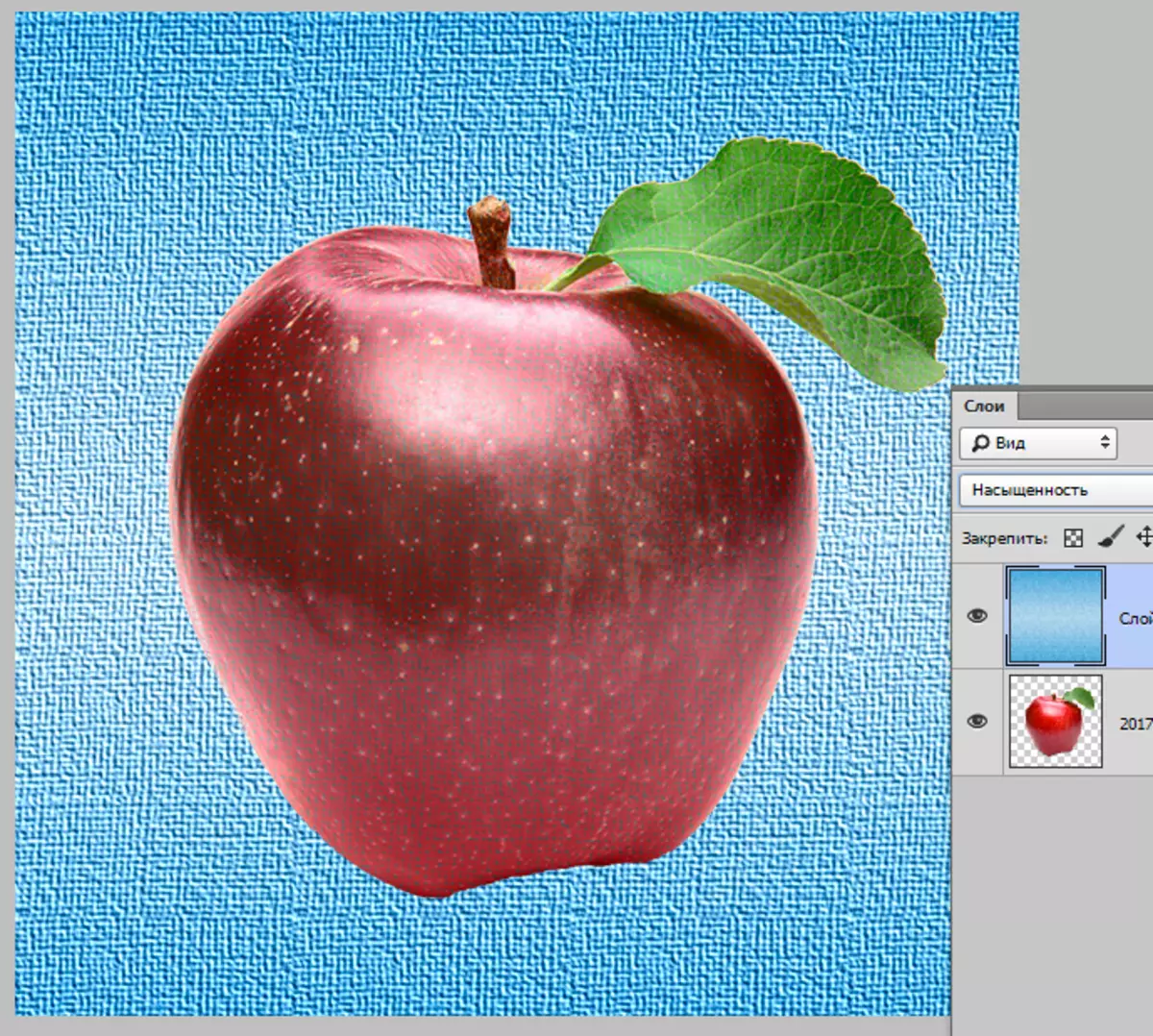
"Farba" Poskytuje konečný tón obrazu a nasýtenie superponovanej vrstvy, ja som jasu zostáva rovnaký ako na tému.
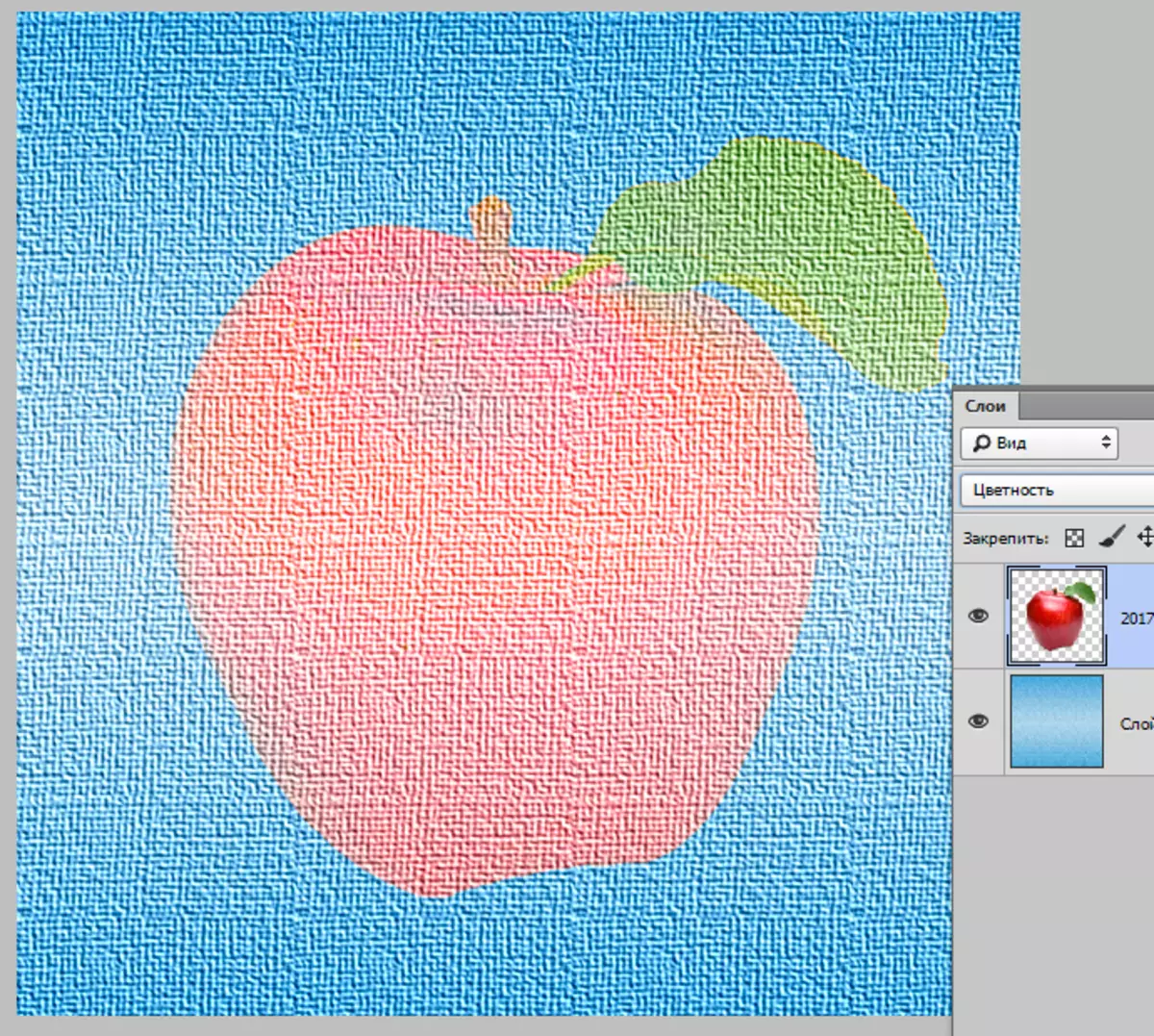
"Jas" Jas spodnej vrstvy dáva obraz, pri zachovaní farebného tónu a nasýtenia nižšieho.

Režimy uloženia vrstvy vo Photoshope vám umožňujú dosiahnuť veľmi zaujímavé výsledky vo vašej práci. Uistite sa, že ich používate a veľa šťastia v kreativite!
